Windows 10 Creators Update mới ra mắt những ngày gần đây thôi nhưng đã được sự ủng hộ tích cực từ người dùng khi có rất nhiều người nâng cấp Win 10 của minh lên để có thể trải nghiệm phiên bản chính thức Windows 10 Creators Update. Với các game thủ thì đây chính là một phiên bản đáng để nâng cấp khi Microsoft có giới thiệu thiệu đến chế độ Game Mode. Khi bật Game Mode trên Windows 10 Creators Update sẽ giúp bạn tối ưu hơn khi chơi game.

Với những ưu điểm đó chắc hẳn game thủ sẽ hài lòng với những gì mà Microsoft đem lại, nhưng theo phản hồi mới nhất của các người dùng thì khi họ đang gặp lỗi không chơi được game trên Windows 10 Creators Update, tất nhiên không phải là tất cả. Và ngay cả trong một số game chơi được khung hình cũng không hề ổn đinh, có một chút bị drop khung hình khi chơi game, thậm chí khi đã bật chế độ Game Mode cũng không cải thiện được nhiều.
Lỗi không chơi được game trên Windows 10 Creators Update
Bước 1: Chúng tôi ban đầu đã xác định được một trong những nguyên nhân gây ra lỗi không chơi được game trên Windows 10 Creators Update là do chế độ tự động quay phim dẫn đến khung hình bị giảm hoặc bị treo trong game bất ngờ , để tắt chế độ này đi các bạn mở MenuStart lên gõ “settings ” sau đó chọn kết quả Settings tìm kiếm được nhé.
Bước 2: Trong mục Windows Settings lựa chọn tiếp mục Gaming mới có trên Windows 10 Creators Update. Ở đây cho phép bạn quản lý tất cả mọi thứ liên quan đến game bao gồm cả chế độ Game Mode.

Bước 3: Trong Gaming Setting bạn kéo xuống phần Game DVR và tắt chế độ Record in the background while i’m playing a game để cho hệ thống không tự động ghi lại video khi bạn đang chơi game nhé.
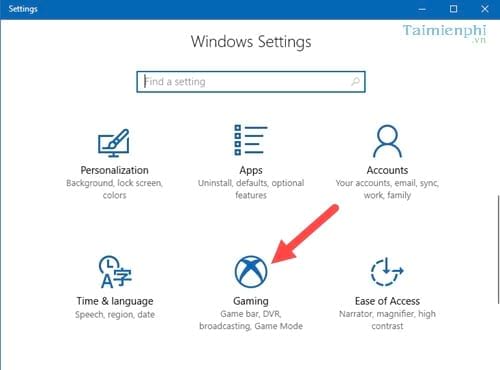
Với bước làm trên bạn đã có thể khắc phục lỗi không chơi được game trên Windows 10 Creators Update hoặc ít nhất là tránh được trường hợp giảm khung hình khi chơi game.
Bước 4: Nếu như bước trên không giúp gì nhiều được cho bạn, hãy cập nhật VGA của mình lên phiên bản mới nhất để có thể tương thích với Windows 10 Creators Update.
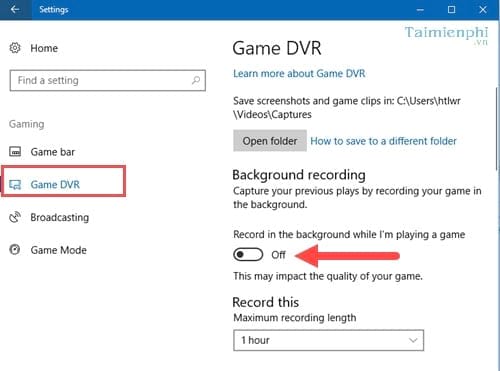
– Với nhưng ai đang sử dụng VGA, card màn hình Nvidia thì xem cách cập nhật Card Nvidia tại đây nhé.
– Còn với nhưng ai sử dụng VGA, Card màn hình ATI – AMD thì cách cập nhật Card ATI dành cho bạn.
– Và cuối cùng là giành cho những ai đang sử dụng VGA Onboard của intel, hướng dẫn cập nhật VGA sau đây là không thể thiếu.
Bước 5: Hoặc bạn có thể lựa chọn một phương án khác để cập nhật VGA cũng như drivers là sử dụng các phần mềm tự động dò tìm Drivers như Driver Booster để tìm kiếm và nâng cấp tự động cho bạn nhé.
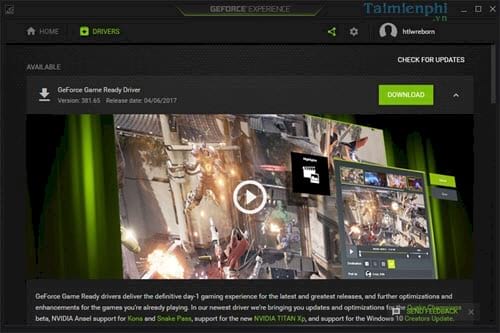
https://thuthuat.taimienphi.vn/sua-loi-khong-choi-duoc-game-tren-windows-10-creators-update-23024n.aspx Với các bước mà Taimienphi.vn hướng dẫn bạn ở trên các lỗi không chơi được game trên Windows 10 Creators Update sẽ được loại bỏ. Thực chất nếu máy tính của bạn sở hữu một cấu hình khủng thì các tính năng trong Windows 10 Creators Update sẽ không làm ảnh hưởng nhiều đến bạn được nhưng nếu có một cỗ máy tầm trung thì việc sử dụng các phần mềm tối ưu game không đem lại được nhiều như mong muốn. Hơn thế nữa phiên bản cập nhật lên Windows 10 Creators Update mới ra mắt, chắc hẳn vẫn còn vài lỗi chưa thể khắc phục được ngay và chúng ta nên đợi thêm các bản vá sắp tới để cải thiện hệ thống lẫn các tính năng nâng cao hiệu năng chơi game.